KontrolPack ile Ağ Üzerinden Bilgisayarları Bağlayın/Kontrol Edin

KontrolPack ile ağınızdaki bilgisayarları kolayca kontrol edin. Farklı işletim sistemlerine sahip bilgisayarları zahmetsizce bağlayın ve yönetin.
Tutanota, Linux ve diğer platformlar için gizlilik tabanlı bir e-posta istemcisi ve hizmetidir. E-postanızı meraklı gözlerden korurken size mükemmel bir e-posta deneyimi sunmak için tasarlanmıştır. Bu kılavuzda, nasıl kurulacağını ve kurulacağını göstereceğiz.
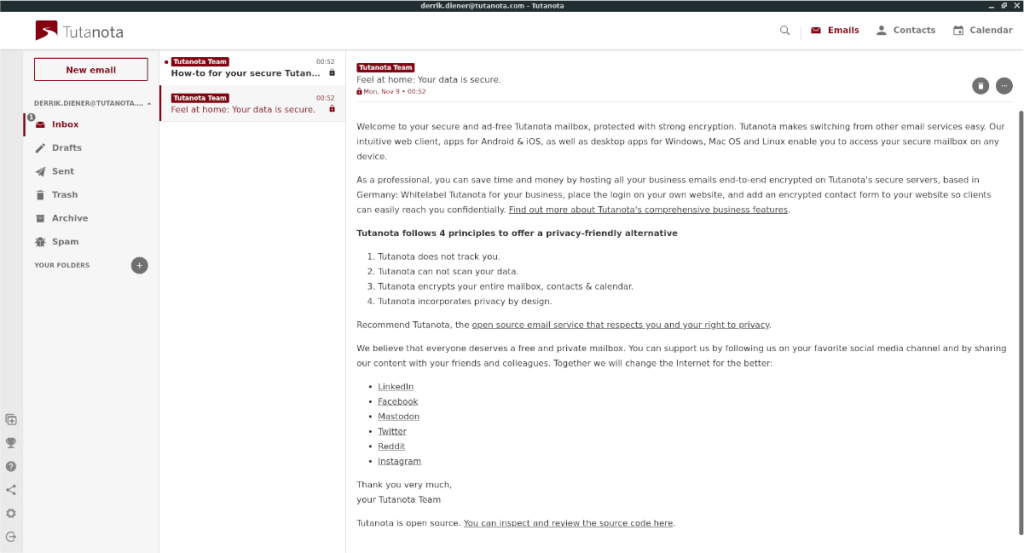
Tutanota'yı Linux'a Kurmak
Tutanota e-posta istemcisi harika, ancak henüz nasıl kullanılacağını gözden geçiremiyoruz. Sebep? Piyasadaki hiçbir Linux işletim sisteminde önceden kurulu olarak gelmez. Sonuç olarak, bu kılavuza manuel olarak devam etmeden önce programı kendiniz yüklemeniz gerekecektir.
Tutanota e-posta istemcisini Linux PC'nizde kurmanın üç yolu vardır. İlk kurulum yöntemi Flatpak evrensel paket formatıdır. İkinci yöntem indirilebilir bir AppImage'dır ve üçüncü yol Arch Linux AUR'dur.
Tutanota'yı kurmaya başlamak için bir terminal penceresi açın ve aşağıdaki kurulum talimatlarını takip edin.
düz paket
Tutanota'yı Flatpak'a kurmak için öncelikle bilgisayarınıza Flatpak runtime'ı kurmanız gerekir. Flatpak çalışma zamanını yüklemek için konuyla ilgili ayrıntılı kılavuzumuzu izleyin .
Flatpak çalışma zamanını bilgisayarınızda çalıştırıp çalıştırdıktan sonra, Tutanota'nın mevcut olduğu Flathub uygulama deposunu etkinleştirecek olan aşağıdaki flatpak uzaktan ekleme komutunu kullanın.
sudo flatpak uzaktan ekleme --eğer mevcut değilse flathub https://flathub.org/repo/flathub.flatpakrepo
Flathub yazılım deposunu ekledikten sonra Tutanota e-posta istemcisi bilgisayarınıza kurulmaya hazırdır. Flatpak yükleme komutunu kullanarak uygulamayı kurun .
sudo flatpak kurulumu com.tutanota.Tutanota
Uygulama Resmi
Tutanota, indirilebilir bir AppImage olarak mevcuttur. Bu kurulum yöntemi, Flatpak kullanamayanlar için mükemmeldir. Başlamak için bir terminal penceresi açın ve uygulamanın en son sürümünü indirmek için aşağıdaki wget indirme komutunu kullanın .
mkdir -p ~/AppImages
wget https://mail.tutanota.com/desktop/tutanota-desktop-linux.AppImage -O ~/AppImages/tutanota-desktop-linux.AppImage
AppImage'ı bilgisayarınıza indirdikten sonra , izinlerini güncellemek için chmod komutunu kullanın. Uygulamanın çalışabilmesi için izinlerin değiştirilmesi gerekir.
sudo chmod +x ~/AppImages/tutanota-desktop-linux.AppImage
Son olarak aşağıdaki komutları kullanarak programı bilgisayarınızda çalıştırın. Veya Linux dosya yöneticisini açın, “AppImages” klasörünü seçin ve başlatmak için Tutanota AppImage'a çift tıklayın.
cd ~/AppImages ./tutanota-desktop-linux.AppImage
Arch Linux
Tutanota e-posta uygulaması, kurulum için Arch Linux AUR'da mevcuttur. Kurulumu başlatmak için, bir terminal penceresinde aşağıdaki komutları kullanarak Trizen AUR yardımcısını almanız gerekecektir.
sudo pacman -S git temel geliştirme
git klonu https://aur.archlinux.org/trizen.git
cd trizen
makepkg -sri
Trizen AUR yardımcısını kurduktan sonra Tutanota e-posta uygulamasını yükleyebilirsiniz. Bunu yapmak için, bir terminal penceresinde aşağıdaki trizen -S komutunu çalıştırın .
trizen -S tutanota-masaüstü
Tutanota postasını Linux'ta kurun
Tutanota e-posta istemcisini Linux'ta kurmak için programı masaüstünde başlatarak başlayın. Bilgisayarınızda başlatıldığında, devam etmek için aşağıdaki adım adım talimatları izleyin.
Adım 1: Tutanota uygulamasında “DAHA FAZLA” düğmesini bulun ve tıklayın. Bu düğmeyi seçmek, varsayılan olarak görmediğiniz bir dizi gizli seçeneği ortaya çıkaracaktır. “DAHA FAZLA” menüsünde “Kaydol” düğmesini seçin.
Adım 2: “Kaydol” düğmesine tıkladığınızda, bir abonelik katmanı seçmenizi isteyen bir açılır pencere belirecektir. Ücretsiz seçeneği seçin ve devam etmek için “Seç” düğmesine tıklayın.
Adım 3: “Ücretsiz” butonunu seçtikten sonra ekranda başka bir açılır pencere belirecektir. Bu pencerede Tutanota, uygulamanın müşteri başına yalnızca bir hesabı işleyebileceğini size bildirecektir.
Bu açılır pencerede, "Başka Ücretsiz hesabım yok" ve "Bu hesabı iş için kullanmayacağım"ı seçin.
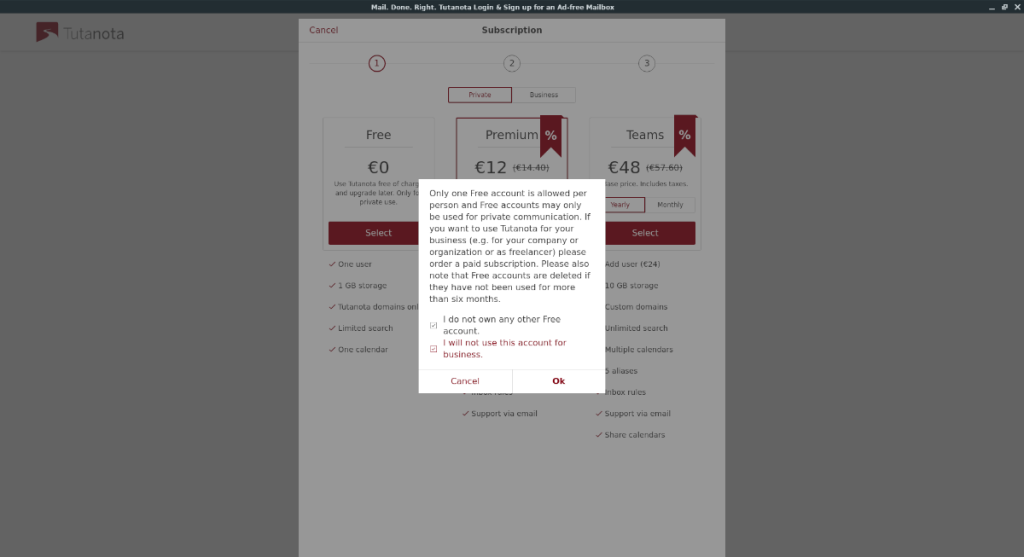
Adım 4: Artık her iki kutuyu da seçtiğinize göre, yeni Tutanota e-posta hesabınızı oluşturmanız istenecektir. Başlamak için, istediğiniz e-posta hesabıyla "E-posta adresi" kutusunu doldurun.
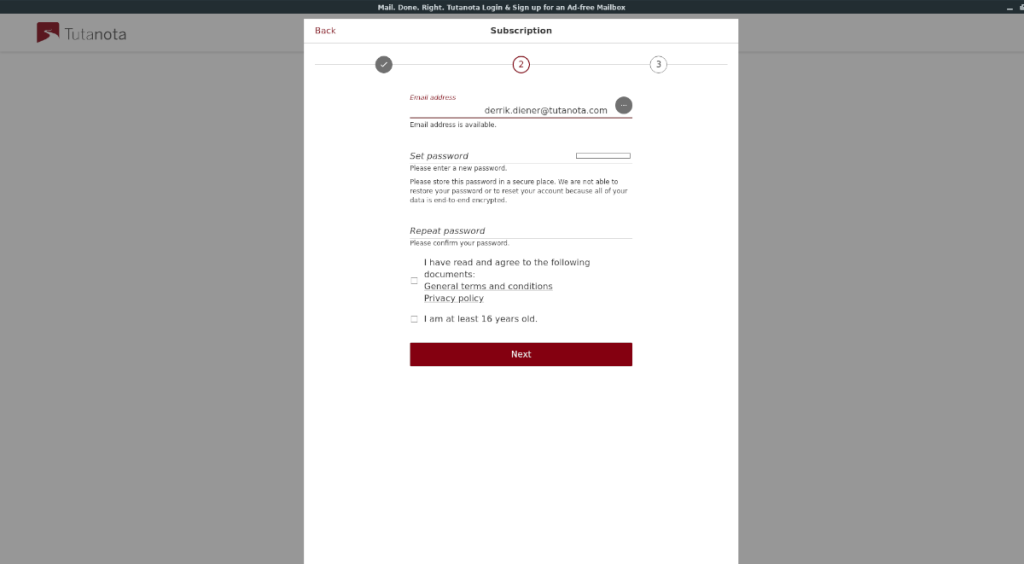
Adım 5: Tutanota e-posta şifrenizi ayarlayın ve “Aşağıdaki belgeleri okudum ve kabul ediyorum” ve “En az 16 yaşındayım” kutularını işaretleyin. Ardından, bir sonraki sayfaya devam etmek için “İleri” düğmesine tıklayın.
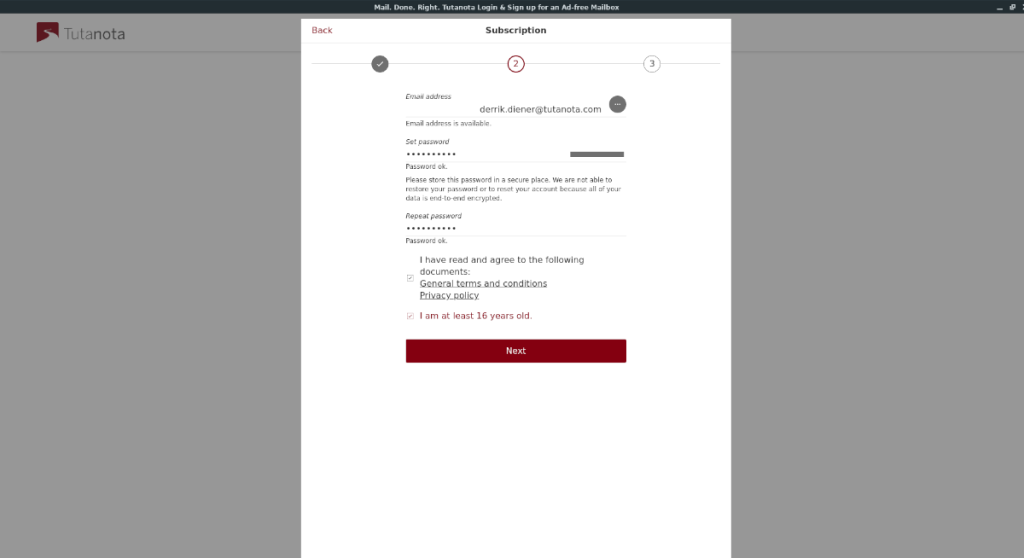
Adım 6: “İleri” düğmesine tıkladıktan sonra Tutanota hesabınızı kullanıma hazırlayacaktır. Ardından, size bir kurtarma kodu verecektir. Lütfen bu kodu alın ve bir metin dosyasına kaydedin (şifrelediğinizden emin olun) veya saklamak için bir kağıda yazdırın. Bu kod, acil bir durumda hesabınızı sıfırlamanıza izin verecektir.
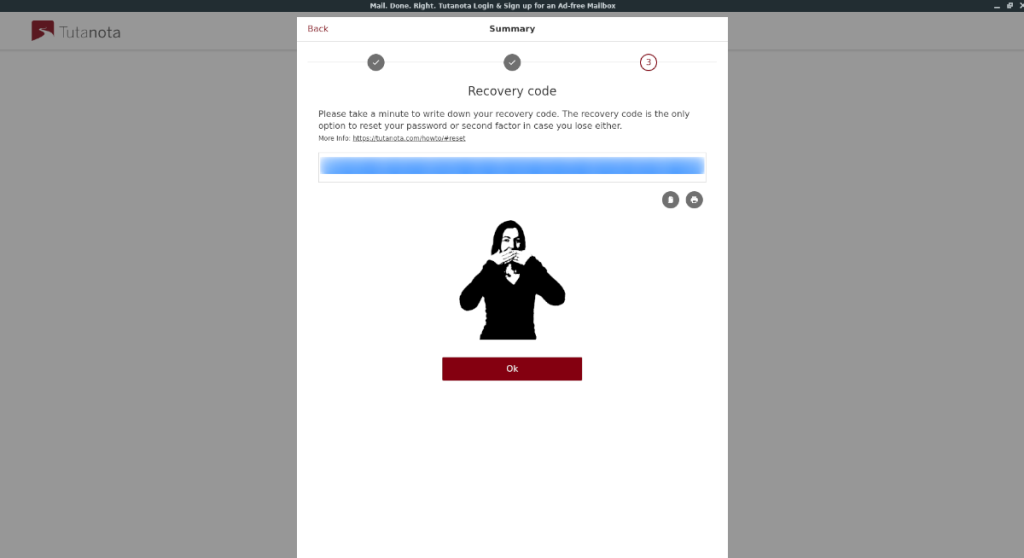
Kodu kopyaladıktan sonra “Tamam”ı seçin.
Kurtarma kodunuzu kopyaladıktan sonra Tutanota hesabınıza giriş yapabileceksiniz. Giriş yaptıktan sonra, gizlilik ihlali endişesi olmadan güvenli e-postalar gönderip alabileceksiniz!
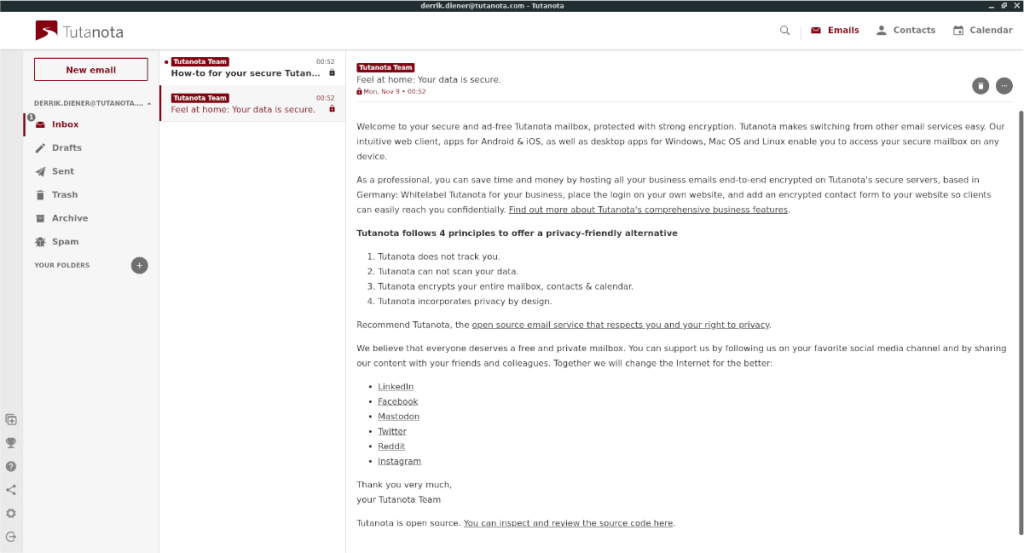
KontrolPack ile ağınızdaki bilgisayarları kolayca kontrol edin. Farklı işletim sistemlerine sahip bilgisayarları zahmetsizce bağlayın ve yönetin.
Tekrarlanan görevleri otomatik olarak gerçekleştirmek ister misiniz? Bir düğmeye defalarca manuel olarak tıklamak yerine, bir uygulamanın
iDownloade, kullanıcıların BBC'nin iPlayer hizmetinden DRM içermeyen içerikleri indirmelerine olanak tanıyan platformlar arası bir araçtır. Hem .mov formatındaki videoları hem de .mov formatındaki videoları indirebilir.
Outlook 2010'un özelliklerini ayrıntılı olarak ele aldık, ancak Haziran 2010'dan önce yayınlanmayacağı için Thunderbird 3'e bakmanın zamanı geldi.
Herkesin ara sıra bir molaya ihtiyacı vardır. Eğer ilginç bir oyun oynamak istiyorsanız, Flight Gear'ı deneyin. Flight Gear, ücretsiz, çok platformlu ve açık kaynaklı bir oyundur.
MP3 Diags, müzik koleksiyonunuzdaki sorunları gidermek için en iyi araçtır. MP3 dosyalarınızı doğru şekilde etiketleyebilir, eksik albüm kapağı resmi ekleyebilir ve VBR'yi düzeltebilir.
Google Wave gibi, Google Voice da dünya çapında büyük ilgi gördü. Google, iletişim kurma biçimimizi değiştirmeyi amaçlıyor ve
Flickr kullanıcılarının fotoğraflarını yüksek kalitede indirmelerine olanak tanıyan birçok araç var, ancak Flickr Favorilerini indirmenin bir yolu var mı? Son zamanlarda
Örnekleme Nedir? Vikipedi'ye göre, "Bir ses kaydının bir kısmını veya örneğini alıp onu bir enstrüman veya müzik aleti olarak yeniden kullanma eylemidir."
Google Sites, kullanıcıların web sitelerini Google'ın sunucusunda barındırmasına olanak tanıyan bir Google hizmetidir. Ancak bir sorun var: Yedekleme için yerleşik bir seçenek yok.



![FlightGear Uçuş Simülatörünü Ücretsiz İndirin [İyi Eğlenceler] FlightGear Uçuş Simülatörünü Ücretsiz İndirin [İyi Eğlenceler]](https://tips.webtech360.com/resources8/r252/image-7634-0829093738400.jpg)




